IIS是我们计算机的Internet信息服务经理。许多使用计算机的朋友需要使用IIS功能,但是有些初学者不知道如何打开它,因此在下面我们提供了一种在win 10系统上打开IIS的方法。如果您有兴趣,请来看看我。
操作过程
1。单击左下角开始,输入控制面板,然后单击程序。

2。在左接口上,单击“启用”或“离windows函数)。

3。输入后,查找“互联网信息服务”并打开相关选项以确认。


4。检查后,单击等待更改。

5。右键单击桌面上的计算机,选择管理,然后在服务和应用程序下单击“ Internet信息服务”。
接下来,选择右侧的网站,以确保IIS具有默认网站。

6。在您的浏览器(无空格)中,键入http:// localh ost/,然后按Enter以确保启用以下接口:
 小白号
小白号










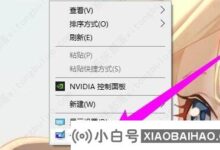
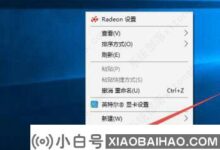




评论前必须登录!
注册